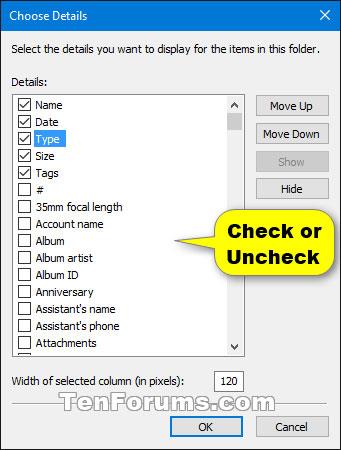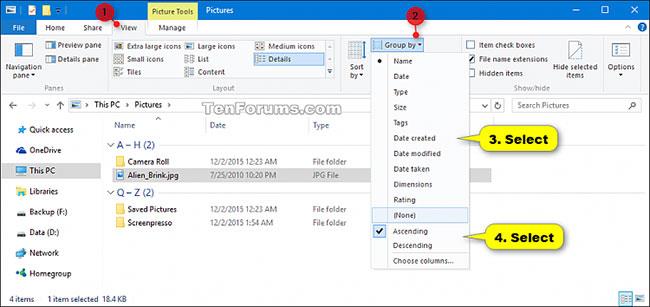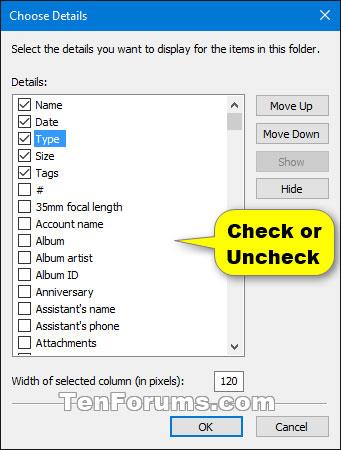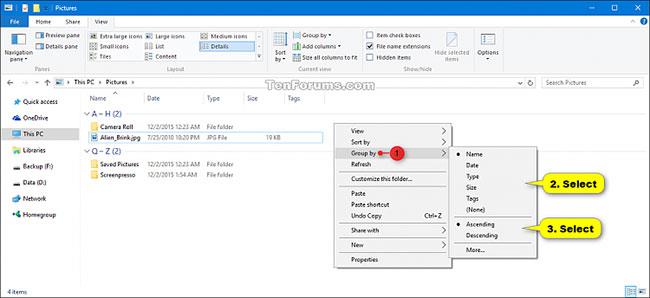A Windows rendszerben a kívánt módon módosíthatja a mappákban lévő fájlok sablonját, oszlopszélességét, nézet szerinti csoportosítását, rendezése nézet szerint stb.
A rendezés mellett attribútumok szerint is csoportosíthatja a fájlokat. A rendezéshez hasonlóan a csoportosítás sem változtatja meg jelentősen a fájlok megjelenítési módját. Ez csak a fájlokat különböző részekre osztja. Tehát ha van egy mappája tele szöveges dokumentumokkal, érdemes lehet őket típus szerint csoportosítani, hogy megtudja, milyen alkalmazást használtak a létrehozásukhoz. Vagy ha fényképeket dolgoz fel, dátum szerint csoportosíthatja őket, hogy a fényképeket a készítés időpontja szerint különítse el.
Ez az útmutató bemutatja, hogyan módosíthatja a mappák csoportosítási nézetét a Fájlkezelőben Windows 10 rendszeren .
Megjegyzés : A könyvtárban lévő mappák nézet szerint ugyanazt a csoportot osztják meg.
Ha el szeretné távolítani a csoportbontást egy mappában vagy könyvtárban, válassza a Csoportosítás alapja > (Nincs) lehetőséget .
Módosítsa a Csoportosítás mappa szerint nézetet a Fájlkezelő szalagról
1. A Fájlböngészőben ( Win+ E) nyissa meg azt a mappát, amelynek tartalma alapján módosítani kívánja a csoportot.
2. Kattintson a Nézet fülre ( Alt+ V).
3. Kattintson a szalagon található Csoportosítás elemre , és érintse meg azt a részletet (például Név ), amely szerint csoportosítani szeretné a mappában lévő elemeket.
Megjegyzés : Az Oszlopok kiválasztása lehetőségre kattintva kiválaszthatja a rendezési részletek hozzáadását vagy eltávolítását, valamint oszlopként való hozzáadását vagy eltávolítását a részletes elrendezési nézetben.
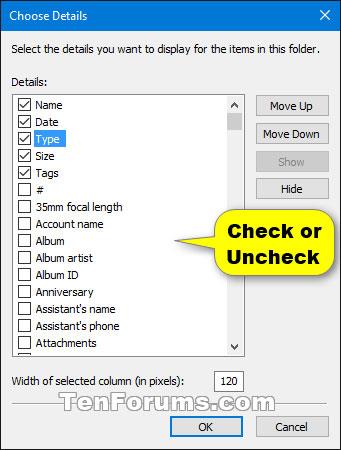
A szalagon kattintson a Csoportosítás elemre
4. Válassza ki az objektumok csoportját ebben a mappában növekvő (alapértelmezett) vagy csökkenő sorrendben a 3. lépéstől kiválasztott részletekkel (pl. Név ).
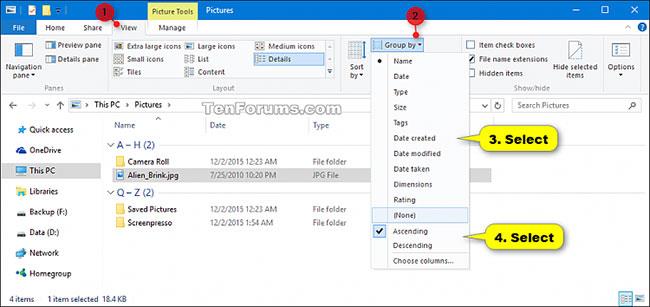
Válasszon ki egy objektumcsoportot ebben a mappában növekvő vagy csökkenő sorrendben
Módosítsa a Csoportosítás nézet szerint a helyi menüből
1. A Fájlböngészőben ( Win+ E) nyissa meg azt a mappát, amelynek a csoportját a tartalma alapján módosítani szeretné.
2. Kattintson a jobb gombbal vagy tartsa lenyomva a mappa egy üres területét, érintse meg a Csoportosítási szempont elemet , és kattintson arra a részletre (pl. Név ), amely alapján csoportosítani szeretné a mappában lévő elemeket.
Megjegyzés : A Továbbiak... lehetőségre kattintva kiválaszthatja a csoport adatainak hozzáadását vagy eltávolítását, valamint oszlopok hozzáadását vagy eltávolítását a részletes elrendezési nézetben.
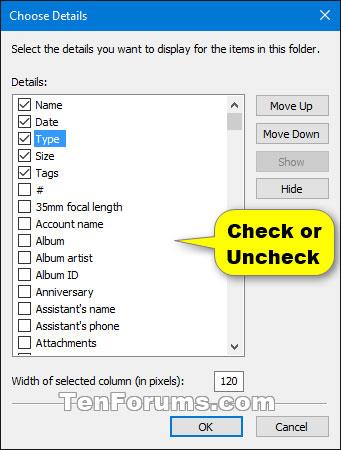
Kattintson a jobb gombbal vagy tartsa lenyomva a mappa egy üres területét, majd kattintson a Csoportosítás elemre
3. Válassza ki a mappában lévő objektumok csoportját növekvő (alapértelmezett) vagy csökkenő sorrendben a 2. lépéstől kiválasztott részletekkel (pl. Név).
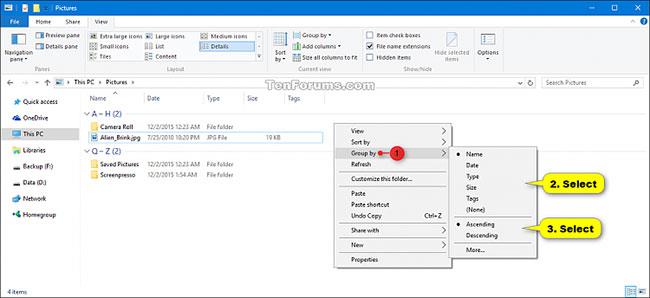
Csoportosíthat növekvő vagy csökkenő sorrendben